Al momento de comprar un nuevo teléfono, además de fijarnos en las características y el precio, cuando ya tenemos el nuevo dispositivo, algo que nos preocupa y a veces genera problemas es como pasar toda esa información del teléfono anterior al nuevo.
Los contactos ya no son problema, Google sincroniza los contactos automáticamente, pero algo que a veces se vuelve traumático es enviar las fotos, videos y documentos, esto porque ocupan cierto espacio de almacenamiento y no son tan fáciles de enviar.
Allí empieza nuestra necesidad de descargar aplicaciones que sean compatibles con ambos teléfonos o usar un cable USB y una computadora, Nearby Share elimina esa necesidad y viene instalado de fábrica en los android

Usando Nearby Share
Para empezar, Nearby Share no requiere configuración, viene listo para usarse. Si queremos enviar algo a otro dispositivo, simplemente vamos a nuestra galería y seleccionamos uno o varios archivos y hacemos clic en Compartir, seguidamente tocamos en Nearby.

Cómo indicamos, no requiere configuración y viene listo para usar, la opcion Nearby está integrada en las opciones de compartir.
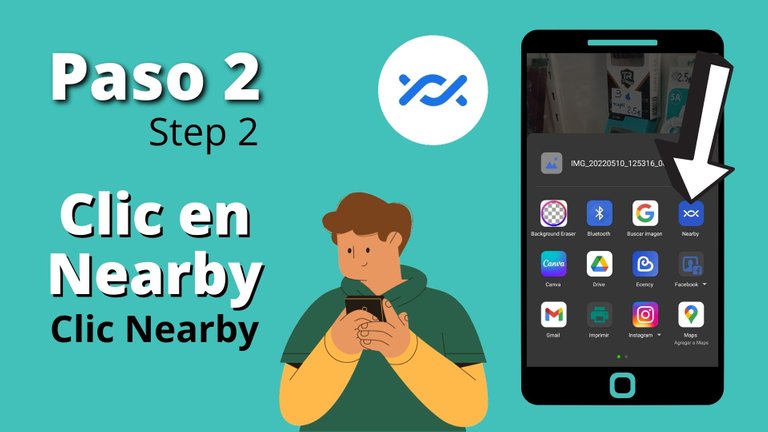
Seguidamente Nearby buscará dispositivos cercanos y es aquí donde sucede la magia, Nearby viene listo para usar y no hace falta una configuración previa, aunque en el nuevo teléfono nunca hayas usado o activado Nearby, este se activa solo y aparece en nuestra lista de búsqueda.
(Ya no hay que decir "enciende tu Bluetooth", "emparejarlo", "no te veo") Cero Trauma
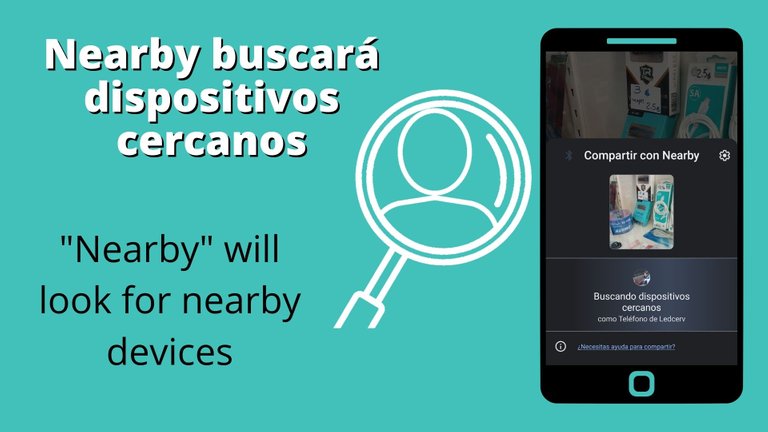
Seleccionamos el dispositivo al que queremos enviar el archivo y este recibirá una notificación indicando que queremos enviarle algo (recuerda que viene activado de fábrica)
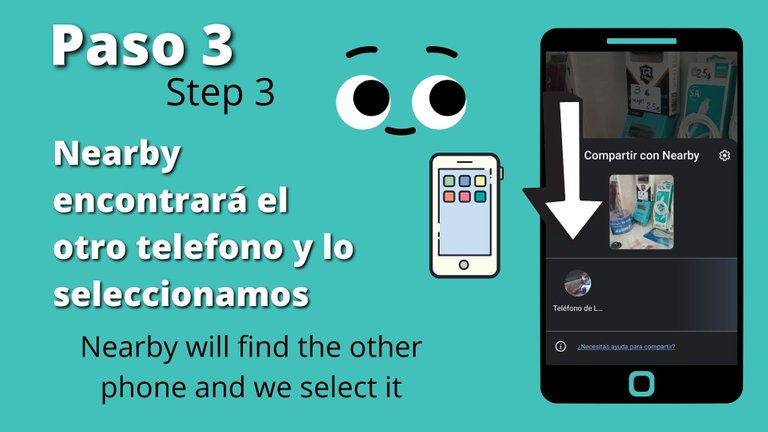
En el otro dispositivo
En el otro teléfono aparecerá una notificación que debemos aceptar, en este momento el teléfono inicia la transferencia, aquí sucede más magia. Nearby decide si enviarlo por Bluetooth, datos o wifi (directo), dependiendo del estado de las redes, el tamaño o cantidad de archivos, no es necesario internet para esto o realizar alguna opción adicional.
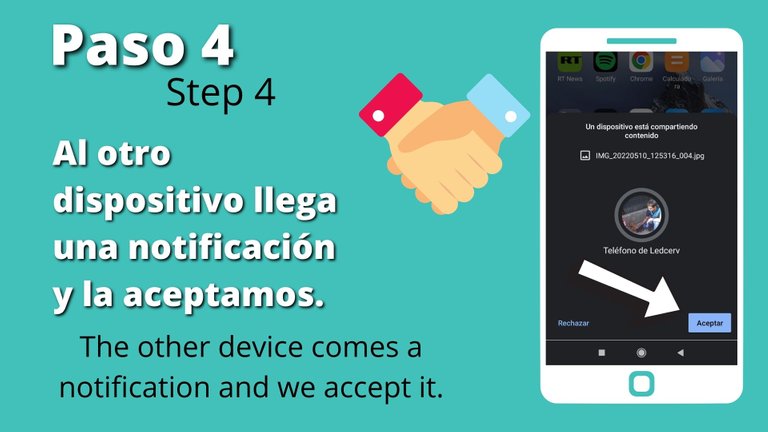
Dependiendo del tamaño o cantidad de archivos, esto puede tomar 1 segundo o varios minutos, automáticamente aparecerá en nuestra galería después de concretarse la transferencia.
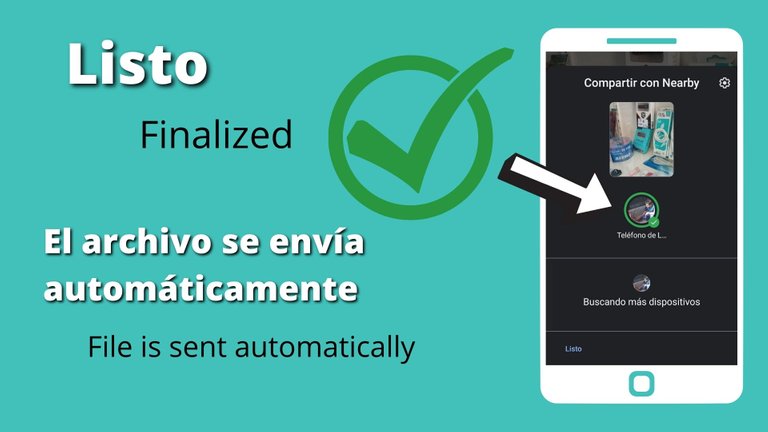
Con las pruebas que he realizado hasta el momento en dispositivos Xiaomi, Infinix y Samsung, el proceso no es nada traumático, es muy fácil y no es tan problemático como transferirlo desde la opción Bluetooth o tener que usar otros programas, otra ventaja es que viene instalado de fábrica.
Ventajas:
- Viene instalado previamente
- No necesita configuración
- Fácil detección y sincronización
Desventajas
- Con archivos muy grandes puede fallar
(Observación), podría deberse a qué mi dispositivo anterior no soportó el envío.
inténtalo y me avisas como te va
¿Te funcionó?, Si no es así házmelo saber y podremos resolver juntos eso. Esta opción viene de fábrica y haciendo un sondeo con algunos amigos, descubrí que muchos no lo habían notado.
Todo este artículo fue desarrollado por mi contando mi experiencia con capturas de pantalla y diseños elaborados por mi usando CANVA.
Congratulations @ledcerv! You have completed the following achievement on the Hive blockchain and have been rewarded with new badge(s):
Your next target is to reach 200 comments.
You can view your badges on your board and compare yourself to others in the Ranking
If you no longer want to receive notifications, reply to this comment with the word
STOPTo support your work, I also upvoted your post!
Support the HiveBuzz project. Vote for our proposal!
Yay! 🤗
Your content has been boosted with Ecency Points
Use Ecency daily to boost your growth on platform!
Support Ecency
Vote for new Proposal
Delegate HP and earn more, by @ledcerv.
Geniales recomendaciones amigo :-)
Congratulations @ledcerv! You received a personal badge!
You can view your badges on your board and compare yourself to others in the Ranking
Check out the last post from @hivebuzz:
Support the HiveBuzz project. Vote for our proposal!